I den här artikeln kommer vi att förklara några verktyg som låter dig kontrollera nätverksanvändningen per process i ditt Linux-system. Dessa verktyg inkluderar IPTraf, Iftop och Nethog. Med hjälp av dessa verktyg kan du identifiera vilken process eller portnummer som dränerar mycket av nätverksbandbredden.
Observera att vi har förklarat proceduren på Ubuntu 18.04 LTS-system.
IPTraf
IPTraf är ett nätverksövervakningsverktyg med öppen källkod som möjliggör övervakning av olika nätverksstatistik som TCP, UDP, Ethernet-belastning, ICMP, etc. Vi kan använda den för att visa nätverksanvändning av processer som körs i Linux.
Installation
IPTraf ingår i de officiella förvaren för Ubuntu-systemet. Därför kan vi installera det med kommandot apt eller apt-get.
Öppna terminalen med Ctrl + Alt + T genväg och kör sedan det här kommandot som sudo för att installera IPTraf:
$ sudo apt-get install iptraf -y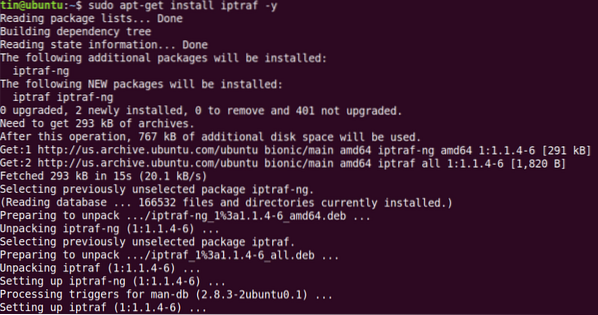
Under installationen kan systemet be om bekräftelse genom att tillhandahålla Y / n-alternativet. Tryck på y för att bekräfta och vänta sedan en stund tills IPTraf är installerat på ditt system.
Användande
För att använda IPTraf, kör det här kommandot i Terminal:
$ sudo iptrafNär du kör ovanstående kommando ser du utdata som liknar nedan. Utgången visar nätverksstatistiken mot källans IP-adress och portnummer. Det visar dock inte den specifika processen som använder bandbredden.
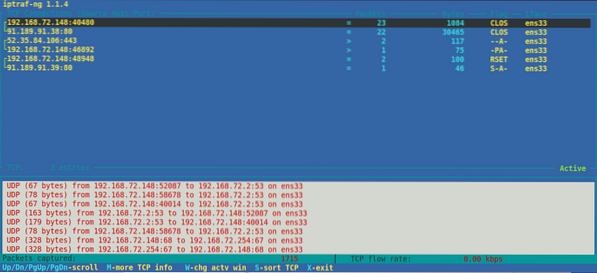
För vissa vanliga portar kan du enkelt gissa processnamnet, till exempel FTP-portnummer 21, telnetportnummer 23 och så vidare. För vissa mindre kända portar, för att ta reda på en process som körs mot den, använd dock följande netstat-kommando:
$ sudo netstat = tump | grepTill exempel vill vi ta reda på processnamnet mot portnummer 443. I så fall skulle kommandot vara:
$ sudo netstat = tump | grep 433Utgången visar processnamnet “firefox” som går mot portnummer 443.

För att visa nätverksstatistik för ett visst gränssnitt, använd -i följt av gränssnittsnamn:
$ iptraf -i eth0För att se mer information om IPTraf, se mansidan eller använd hjälp enligt följande:
$ sudo iptraf -hIftop
Iftop liknar det översta kommandot förutom att det används för att övervaka nätverksanvändning istället för processoranvändning. Det är ett kommandoradsverktyg med öppen källkod som visar aktuell bandbreddsanvändning för ett specifikt gränssnitt. På samma sätt som IPTraf visar den inte heller den process som använder bandbredden.
Installation
Iftop finns i de officiella förvaren för Ubuntu. Därför kan vi installera det helt enkelt med hjälp av apt- eller apt-get-kommandot.
I terminalen kör du det här kommandot som sudo för att installera Iftop:
$ sudo apt installera iftop
Under installationen kan systemet be om bekräftelse genom att tillhandahålla Y / n-alternativet. Tryck på y för att bekräfta och vänta sedan en stund tills Iftop är installerat på ditt system.
Användande
För att använda Iftop, kör detta kommando i Terminal:
$ sudo iftopDen visar de skickade och mottagna byten inom tre olika tidsintervall. I slutet visas kumulativa skickade och mottagande byte.

För att visa portnummer i displayen, använd -p-alternativet enligt följande:
$ sudo iftop -p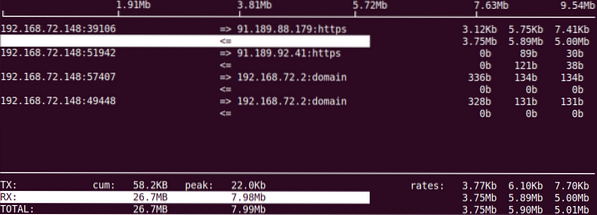
För att se information om det specifika gränssnittet, använd alternativet -i enligt följande:
$ sudo iftop -IFör att se mer information om iftop, se mansidan eller använd hjälp enligt följande:
$ sudo iftop -hNethogs
Nethogs är ett kommandoradsverktyg med öppen källkod som tillåter visning av nätverksanvändning av en process som körs i Linux-systemet. Till skillnad från ovanstående IPTraf- och Iftop-verktyg sorterar Nethogs utdata efter process- och bandbreddsanvändning. Därför är det praktiskt när du behöver hitta vilken process som använder mer bandbredd.
Installation
Det finns också tillgängligt i de officiella Ubuntu-förvaren. Använd därför kommandot apt eller apt-get för att installera det på följande sätt:
$ sudo apt-get install nethogs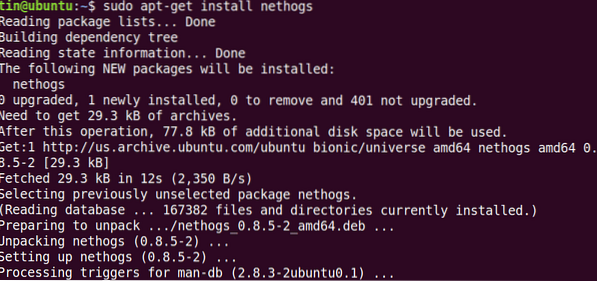
Vänta ett tag tills installationen av Nethogs är klar.
Användande
För att använda Nethog för att kontrollera nätverksanvändning, skriv bara nethogs i terminalen:
$ sudo nethogsUtdata visar den skickade och mottagna trafiken som används av olika processer. I slutändan visar den totala trafiken som skickas och tas emot av alla processer.
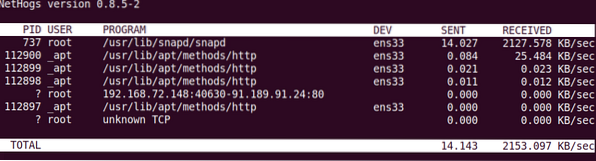
Om du vill visa nätverksanvändning i ett specifikt gränssnitt använder du kommandot Nethog enligt följande:
$ sudo nethogsFör att ange uppdateringsintervall, använd -d-alternativet. För att till exempel ställa in 7 sekunder som uppdateringsintervall, kör det här kommandot:
$ sudo nethogs -d 7Det är allt som finns i det! I den här artikeln har vi lärt oss hur man installerar och använder IPTraf, Iftop och Nethog i Linux. Genom dessa verktyg kan du enkelt kontrollera nätverksanvändningen per process i ditt Linux-system.
 Phenquestions
Phenquestions


